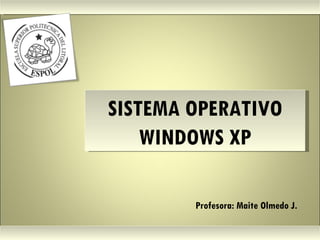
So+xp+parte+i
- 1. SISTEMA OPERATIVO WINDOWS XP Profesora: Maite Olmedo J. Herramientas de Colaboración Digital
- 2. SISTEMA OPERATIVO WINDOWS XP Profesora: Maite Olmedo J. En la actualidad existe gran variedad de Sistemas Operativos como pueden ser Windows 98, Windows NT, Linux, etc. Nosotros vamos a trabajar con el Sistema Operativo Windows XP. El Sistema Operativo es una pieza imprescindible para nuestro ordenador ya que sin él este no puede funcionar. La función principal que desempeña cualquier sistema operativo es la de hacer de intermediario entre los elementos físicos que componen nuestro ordenador (la pantalla, el teclado, el disco duro, la impresora,...) y nosotros, haciendo así más fácil su manejo. Por ejemplo, nosotros no tenemos porqué saber exactamente en qué parte del disco duro tenemos guardado cada documento que hemos creado, ya que es el Sistema Operativo el que se encarga de hacerlo. Herramientas de Colaboración Digital
- 3. SISTEMA OPERATIVO WINDOWS XP Profesora: Maite Olmedo J. Un sistema operativo es un programa o conjunto de programas de computadora destinado a permitir una gestión eficaz de sus recursos. Comienza a trabajar cuando se enciende el computador, y gestiona el hardware de la máquina desde los niveles más básicos, permitiendo también la interacción con el usuario. Un sistema operativo es el programa que controla el funcionamiento de un computador Herramientas de Colaboración Digital
- 4. SISTEMA OPERATIVO WINDOWS XP Profesora: Maite Olmedo J. Un sistema operativo se puede encontrar normalmente en la mayoría de los aparatos electrónicos que utilicen microprocesadores para funcionar, ya que gracias a estos podemos entender a la máquina y que ésta cumpla con sus funciones. El microprocesador es el cerebro del ordenador. Se encarga de realizar todas las operaciones de cálculo y de controlar lo que pasa en el ordenador recibiendo información y dando órdenes para que los demás elementos trabajen. Herramientas de Colaboración Digital
- 8. SISTEMA OPERATIVO WINDOWS XP Profesora: Maite Olmedo J. Administración de archivos Un sistema de información contiene programas de administración de archivos que controlan la creación, borrado y acceso de archivos de datos y de programas. También implica mantener el registro de la ubicación física de los archivos en los discos magnéticos y en otros dispositivos de almacenamiento secundarios. Administración de recursos Sirven para administrar los recursos de hardware y de redes de un sistema informativo, como el CPU, memoria, dispositivos de almacenamiento secundario y periféricos de entrada y de salida. Herramientas de Colaboración Digital
- 12. SISTEMA OPERATIVO WINDOWS XP Profesora: Maite Olmedo J. Programas Utilitarios I Una computadora (también llamada ordenador o computador) es un sistema digital con tecnología microelectrónica, capaz de recibir y procesar datos a partir de un grupo de instrucciones denominadas programas, y finalmente transferir la información procesada o guardarla en algún tipo de dispositivo o unidad de almacenamiento. La característica principal que la distingue de otros dispositivos similares, como una calculadora no programable, es que puede realizar tareas muy diversas cargando distintos programas en la memoria para que el procesador los ejecute. Conceptos Básico del Computador
- 13. SISTEMA OPERATIVO WINDOWS XP Profesora: Maite Olmedo J. Es una máquina electrónica capaz de procesar información a grandes velocidades ahorrando tiempo y dinero. Las Computadoras pueden clasificarse por su tamaño, capacidad, velocidad y rendimiento Las Computadoras personales llamadas también PC pueden caber físicamente en un escritorio, pueden ser horizontales y verticales. Existen también computadores portátiles llamadas LAPTOP, puesto que son pequeñas y pueden caber en un maletín y por su facilidad pueden ser transportadas de un lugar a otro. Conceptos Básico del Computador Herramientas de Colaboración Digital
- 14. SISTEMA OPERATIVO WINDOWS XP Profesora: Maite Olmedo J. HARDWARE : Es la parte física ó tangible del computador, es decir todo lo que se puede tocar y ocupa un lugar en el espacio. Ejemplo: Monitor, Teclado, C.P.U, Impresoras SOFTWARE: Es la parte intangible del computador, es decir lo que no se puede ver ni tocar, generalmente se le denominan así a todos los programas que se encuentran en la computadora. Ejemplo: Word, Excel, Power Point, Access Las Computadoras se dividen en HARDWARE Y SOFTWARE Conceptos Básico del Computador Herramientas de Colaboración Digital
- 15. SISTEMA OPERATIVO WINDOWS XP Profesora: Maite Olmedo J. COMPONENTES DEL COMPUTADOR C.P.U. Unidad Central de Proceso, es la parte física del computador, conocida también como el cerebro del computador. Monitor Es un dispositivo de salida, es decir mediante el monitor se puede visualizar la información que nosotros procesamos. Conceptos Básico del Computador Herramientas de Colaboración Digital
- 16. SISTEMA OPERATIVO WINDOWS XP Profesora: Maite Olmedo J. COMPONENTES DEL COMPUTADOR Conceptos Básico del Computador Teclado Es un dispositivo de entrada, por cuanto permite el acceso de la información al computador para el procesamiento de datos. Mouse Para trabajar con Windows’XP con la máxima eficiencia necesitamos de un Mouse o Ratón. Herramientas de Colaboración Digital
- 17. SISTEMA OPERATIVO WINDOWS XP Profesora: Maite Olmedo J. El teclado, permite introducir texto . Herramientas de Colaboración Digital TECLADO
- 18. SISTEMA OPERATIVO WINDOWS XP Profesora: Maite Olmedo J. Teclas de Función: Estas teclas, F1, F2, ..., F12 permiten realizar funciones específicas en cada programa. Como por ejemplo, solicitar ayuda pulsando la tecla de función F1. Teclas de movimiento del cursor: Las flechas tienen como objetivo permitir desplazarte bien sea en un documento como en un menú o una ventana. Teclas especiales: La tecla Alt Gr sirve para introducir el tercer carácter de una tecla, por ejemplo, la @ que hay en la tecla del número 2. La tecla shft nos permite introducir el segundo carácter de una tecla, por ejemplo (:) pulsando shft +la tecla que contiene el punto (.). Algunos teclados tienen la tecla Windows que permite abrir el menú Inicio. Herramientas de Colaboración Digital TECLADO
- 19. SISTEMA OPERATIVO WINDOWS XP Profesora: Maite Olmedo J. Los botones del ratón : Hoy en día hay una gran variedad de ratones, con 2, 3, incluso hasta cuatro botones, pero las funciones básicas son las mismas. El botón Izquierdo . Es el más utilizado porque con él seleccionaremos los objetos. El botón del medio o la ruedecilla se utiliza para desplazarse hacia arriba o hacia abajo. A veces para que tenga efecto tenemos que pinchar en el área donde nos queremos desplazar. El botón derecho se utiliza para desplegar el menú contextual , este menú recibe este nombre porque en función del objeto seleccionado el menú contendrá unas opciones u otras. Herramientas de Colaboración Digital MOUSE
- 20. SISTEMA OPERATIVO WINDOWS XP Profesora: Maite Olmedo J. El clic . Se realiza con el botón izquierdo del ratón un clic sobre algún objeto, de esta forma hacemos una selección. Clic y arrastrar . Se utiliza para seleccionar varios objetos al mismo tiempo. Para hacerlo haces clic en una zona y arrastras hasta seleccionar los objetos deseados, luego suelta el botón. Doble clic . Se utiliza para ejecutar los programas asociados a los iconos. Funciones del Mouse Herramientas de Colaboración Digital MOUSE
- 21. SISTEMA OPERATIVO WINDOWS XP Profesora: Maite Olmedo J. Normal . El aspecto normal del puntero del ratón es una flecha , pero puede tomar estas otras formas. Ocupado . Tiene la forma de un reloj de arena. El ordenador está procesando y no permite hacer ninguna otra operación hasta que no acabe la actual. Texto . Cuando estamos en un lugar en el que es posible escribir texto toma esta forma. Punto de inserción. Tiene esta forma No confundir con el puntero del ratón. El punto de inserción es el lugar donde se insertará la próxima letra que escribamos. El punto de inserción se va desplazando solo según vamos introduciendo texto, pero también se puede desplazar con las teclas de las flechas del teclado, y también al hacer clic con el ratón se coloca en la posición donde esté el puntero. Punteros del Mouse Herramientas de Colaboración Digital MOUSE
- 22. SISTEMA OPERATIVO WINDOWS XP Profesora: Maite Olmedo J. Si eres zurdo puedes personalizar los botones del ratón, para ello tendrás que hacer lo siguiente: 1) Pulsa el botón Inicio 2) Selecciona la opción Panel de Control dentro del menú Configuración 3) Haz un doble clic sobre el icono del ratón (mouse) 4) Se abrirá una ventana en la cual aparece la opción de configuración de los botones, en ella puedes elegir la opción Zurdo . Herramientas de Colaboración Digital MOUSE
- 23. ACERCA DEL SIDWeb : SISTEMA OPERATIVO WINDOWS XP Profesora: Maite Olmedo J. SIDWeb (Sistema Interactivo de Desarrollo para la Web) es una herramienta educativa diseñada por el Centro de Tecnologías de Información para colaborar con el desarrollo de contenidos en el Web. Los profesores y estudiantes no necesitan estar en un aula de clase para poder recibir o enviar tareas o plantear y responder preguntas. ¿Que es SIDWeb ? Herramientas de Colaboración Digital
- 25. ACERCA DEL SIDWeb : SISTEMA OPERATIVO WINDOWS XP Profesora: Maite Olmedo J. ¿Cómo ingresar al SIDWeb? Para acceder al SIDWeb abra Internet Explorer y digite http://www.sidweb.espol.edu.ec ; y a continuación aparecerá la siguiente pantalla , en la que debe ingresar el usuario, la clave respectiva y hacer clic en el botón “Aceptar”. Herramientas de Colaboración Digital
- 26. ACERCA DEL SIDWeb : SISTEMA OPERATIVO WINDOWS XP Profesora: Maite Olmedo J. ¿Cómo ingresar al SIDWeb? Herramientas de Colaboración Digital
- 27. SISTEMA OPERATIVO WINDOWS XP Profesora: Maite Olmedo J. El Escritorio es la primera pantalla que nos aparecerá una vez se haya cargado el Sistema Operativo con el cual vamos a trabajar, en nuestro caso será el escritorio de Windows XP. Este escritorio es muy similar al de otros sistemas operativos de Windows, como puede ser Windows 95, Windows 98, Windows NT, Windows 2000,... El escritorio de Windows Herramientas de Colaboración Digital
- 28. SISTEMA OPERATIVO WINDOWS XP Profesora: Maite Olmedo J. z Una vez se ha cargado Windows XP nos aparece la siguiente pantalla, puede suceder que varíe con respecto a la que tienes en tu ordenador ya que Windows nos permite personalizarla, pero esto lo aprenderemos más adelante. En el escritorio tenemos iconos que permiten abrir el programa correspondiente. Por ejemplo pinchando en el icono se abre el Internet Explorer. El escritorio de Windows Herramientas de Colaboración Digital
- 29. SISTEMA OPERATIVO WINDOWS XP Profesora: Maite Olmedo J. La Barra y el Botón Inicio Barra de Tareas. La barra de tareas es la que aparece en la parte inferior de la pantalla. En el extremo izquierdo está el botón Inicio, a continuación tenemos la zona de accesos directos, luego los programas abiertos y por último el área de notificación. El escritorio de Windows Herramientas de Colaboración Digital
- 30. SISTEMA OPERATIVO WINDOWS XP Profesora: Maite Olmedo J. La Barra y el Botón Inicio El Botón Inicio. Es el botón a través del cual podemos acceder a todo el abanico de opciones que nos ofrece Windows XP. Si lo seleccionamos se desplegará un menú similar al que te mostramos a continuación. El escritorio de Windows Herramientas de Colaboración Digital
- 31. SISTEMA OPERATIVO WINDOWS XP Profesora: Maite Olmedo J. La Barra y el Botón Inicio En la parte superior aparece el nombre del usuario, en este caso aulaClic. En la parte central hay dos zonas: La de la izquierda contiene a su vez tres áreas separadas por una línea delgada. *En el área superior aparecen los programas Internet Explorer y Outlook Express que gozan de esta privilegiada posición por ser programas incluidos en el paquete de Windows XP; *En el área siguiente aparecen los programas que hemos estado utilizando últimamente, en el caso de la imagen Microsoft Word De esta forma tenemos un acceso más rápido a los programas que más utilizamos. El escritorio de Windows Herramientas de Colaboración Digital
- 32. SISTEMA OPERATIVO WINDOWS XP Profesora: Maite Olmedo J. La Barra y el Botón Inicio Para acceder al resto de los programas tenemos el triángulo verde Todos los programas. Al hacer clic aparecen los programas que tenemos instalados en nuestro ordenador. En la zona de la derecha aparecen iconos para ir a las partes de Windows XP que se usan más a menudo: Mis documentos, Mis imágenes, Mi música y Mis sitios de red. Con el icono Panel de control podremos configurar y personalizar el aspecto de nuestro ordenador a nuestro gusto. El escritorio de Windows Herramientas de Colaboración Digital
- 33. SISTEMA OPERATIVO WINDOWS XP Profesora: Maite Olmedo J. La Barra y el Botón Inicio Con el icono Buscar podremos buscar archivos que no sabemos donde están guardados. La opción Ejecutar permite ejecutar directamente comandos, se utiliza por ejemplo para entrar en el registro de Windows, ejecutar un programa etc... Por último, en la parte inferior están las opciones Cerrar sesión y Apagar. La primera permite cerrar la sesión actual y la segunda nos permitirá reiniciar nuevamente nuestro ordenador o apagarlo. El escritorio de Windows Herramientas de Colaboración Digital
- 34. SISTEMA OPERATIVO WINDOWS XP Profesora: Maite Olmedo J. Contiene iconos que se utilizan para acceder más rápidamente a un programa. Para colocar aquí un icono basta arrastrarlo desde el escritorio. Estos iconos son accesos directos que podemos crear nosotros mismos. Para ejecutarlos simplemente hay que hacer clic en alguno de ellos. El escritorio de Windows La zona de accesos directos. Herramientas de Colaboración Digital
- 35. SISTEMA OPERATIVO WINDOWS XP Profesora: Maite Olmedo J. En esta zona aparecen los botones de los programas que están abiertos y unas pequeñas flechas negras hacia arriba y hacia abajo. Si el botón aparece más oscuro quiere decir que esa es la ventana con la que estamos trabajando en ese momento. Al hacer clic sobre cada botón nos situamos en el programa correspondiente. Cuando hay varios programas abiertos del mismo tipo se agrupan en un botón. Por ejemplo si tenemos varias sesiones de Internet abiertas, o como en el caso de esta imagen, varios programas sobre archivos. Al hacer clic se abre una ventana para que elijas uno de ellos. En este caso, debemos elegir entre los tres programas. El escritorio de Windows Programas abiertos. Herramientas de Colaboración Digital
- 36. SISTEMA OPERATIVO WINDOWS XP Profesora: Maite Olmedo J. Esta área contiene iconos que representan los programas residentes (programas que se cargan automáticamente al encender el ordenador) y otras informaciones adicionales. Por ejemplo puede aparecer la indicación del idioma, en este caso ES, por Español; también vemos la cabeza del panda que representa un programa antivirus. El botón redondo permite expandir o contraer la zona que contiene los iconos de programas residentes, como, por ejemplo, programas de mensajería instantánea como Windows Messenger, etc. También aparece la hora. Si quieres abrirlos sólo tienes que hacer doble clic sobre ellos. El área de notificación. El escritorio de Windows Herramientas de Colaboración Digital
- 37. SISTEMA OPERATIVO WINDOWS XP Profesora: Maite Olmedo J. Los iconos y los accesos directos son pequeñas imágenes situadas en el escritorio de Windows XP. Al igual que los botones, los iconos tienen como objetivo ejecutar de forma inmediata algún programa. Para arrancar la aplicación asociada tienes que hacer un doble clic con el botón izquierdo del ratón. Los Iconos y Accesos directos Herramientas de Colaboración Digital